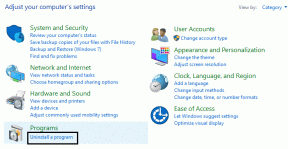Komplet Android sikkerhedskopiering og gendannelse: Den eneste guide, du har brug for
Miscellanea / / November 29, 2021
De dage hvor skifte til en ny telefon kun beregnet til at sikkerhedskopiere kontakterne på SIM-kortet. I dag, hvor telefoner er blevet en forlængelse af sig selv, er det bydende nødvendigt, at vi tager alle indstillinger, apps og samtaler sikkert over til den nye enhed.

Heldigvis har vi nu en en masse smarte apps og måder at hjælpe dig med at skifte ting nemt. Du kan endda sikkerhedskopiere din browsers bogmærker, for den sags skyld. Her er en komplet guide til, hvordan du tager backup af din Android-telefon.
1. Apps Backup
En Android-telefon og apps går hånd i hånd. Min telefon bliver læsset med nye og unikke apps, i det øjeblik jeg ser interessante (forudsat de er sikre, selvfølgelig). Så når tiden kommer til at skifte telefon, har jeg nogle 120+ apps at overføre. Og det er, når en app, der tager backup fra andre apps, kommer ind for at spille.
Og ingen app gør det bedre end App Backup Restore – Personlig kontaktbackup af Apex Apps.


Det bedste ved denne app er, at du kan uploade en sikkerhedskopi af dine apps til Google Drev. Showstopper-funktionen i denne app er den automatiske one-touch-installationsmetode.
Showstopper-funktionen er den automatiske one-touch installationsmetode.
En gang Tilgængelighedstilladelse er blevet givet, skal du blot trykke på Gendan og lad appen gøre resten af arbejdet for dig.
App Backup Restore har også en række interessante indstillingsmuligheder, som du kan udforske for at gøre din backup-proces problemfri.
2. Foto backup
Selvom du ikke skifter din telefon, bør en effektiv fotobackup-mekanisme altid være til stede. Det sparer ikke kun din telefons lagerplads fra at blive fyldt unødigt op, det giver også en tilbagefaldsmekanisme, hvis din telefon skulle mistes.

Når det kommer til sikkerhedskopier af billeder, stole på Google Fotos app at tage det ansvar som et urværk.
Google Fotos er gratis, og det er super nemt at uploade alle dine billeder og videoer. Alt du skal gøre er at downloade appen (og logge på, hvis det kræves) og lade den tage den videre derfra.

Du kan vælge, hvilke mapper der skal sikkerhedskopieres - bortset fra kamerabillederne - gennem Enhedsmapper indstillinger. Google Fotos tilbyder ubegrænset lagerplads til billeder i høj kvalitet.
3. Kontakter, opkaldslogger og tekstbeskeder
Hvis du vil overføre dine kontakter, opkaldslogger og tekstbeskeder til din nye telefon, vil App Backup Restore – Personal Contact Backup-appen være praktisk.

Alt du skal gøre er at vælge Personlig fra rullemenuen. Når den har beregnet antallet af kontakter og tekstbeskeder på din enhed, skal du trykke på Backup at oprette en lokal sikkerhedskopi.
Når det er gjort, skal du gå til Arkiv fanen, vælg filen og tryk på Del ikon. Vælg upload, og filen vil blive uploadet til dit Google Drev.
4. WhatsApp backup
Heldigvis har WhatsApp en indbygget mekanisme til at sikkerhedskopiere din chathistorik. Alt du skal gøre er at gå over til Chats > Chat backup og vælg backup-indstillingen som Daglige.

For et mere presserende scenarie, tryk på Sikkerhedskopier knappen vil tage sig af dine bekymringer.
5. Sikkerhedskopiering af startskærm
Hvis du spørger mig, kan jeg godt lide min Androids startskærm i en bestemt stil - den vigtige app stillet op i en pæn række med de arbejdsrelaterede apps organiseret i en mappe.
Og hver gang jeg skifter håndsæt, bliver denne lille opsætning ændret, men heldigvis ikke længe. Hvordan? Nå, sig 'hej' til hjemmeskærmens backup-løsninger.
Den nemmeste måde at tage en sikkerhedskopi af din startskærm på er gennem din tredjeparts launcher-app.

Min foretrukne app er Nova og det giver to muligheder for backup - Google Drev og Enhedsopbevaring. Google Drev ser ud til at være den bedre løsning, hvis du spørger mig.

Alt du skal gøre er at rulle ned til Sikkerhedskopiering og import indstillinger, skal du vælge Backup og vælg Del. Når du er færdig, skal du trykke på Gem i Drev og du er færdig.
På den nye telefon, gå over til den samme sektion, vælg Importere og vælg backupfilen.
6. Alt andet: Systemindstillinger, Alarmer, Ordbog og mere
Opsætning af en ny telefon er ikke så let, som det ser ud til. Fra indstilling af WiFi-adgangskoder til alarmer, det kan helt sikkert æde en del af din tid. Men hvorfor gøre disse ting manuelt, når du har en app til at tage sig af det.
Min backup er en praktisk app, der tager sig af alle dine systemindstillinger, alarmer, ordbog, afspilningslister, og endda dine APN-filer.

Vælg Ny Sikkerhedskopiering > Data > Lokal og vælg indstillingerne, og den nødvendige backup-fil vil blive oprettet.
Har du taget backup endnu?
Så dette var, hvordan du kan sikkerhedskopiere alle dine vigtige filer og mapper. at have en sikkerhedskopi er en bydende del af telefonvedligeholdelse, for du ved aldrig, hvornår du kan ende med at miste din enhed.